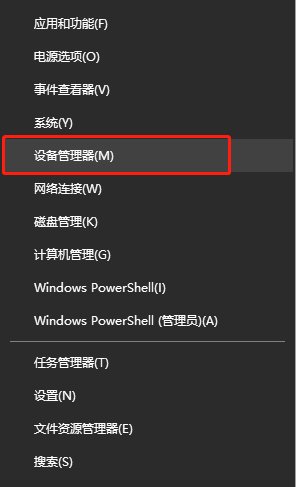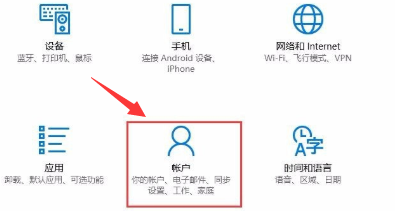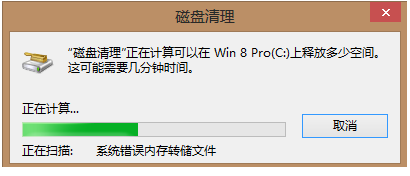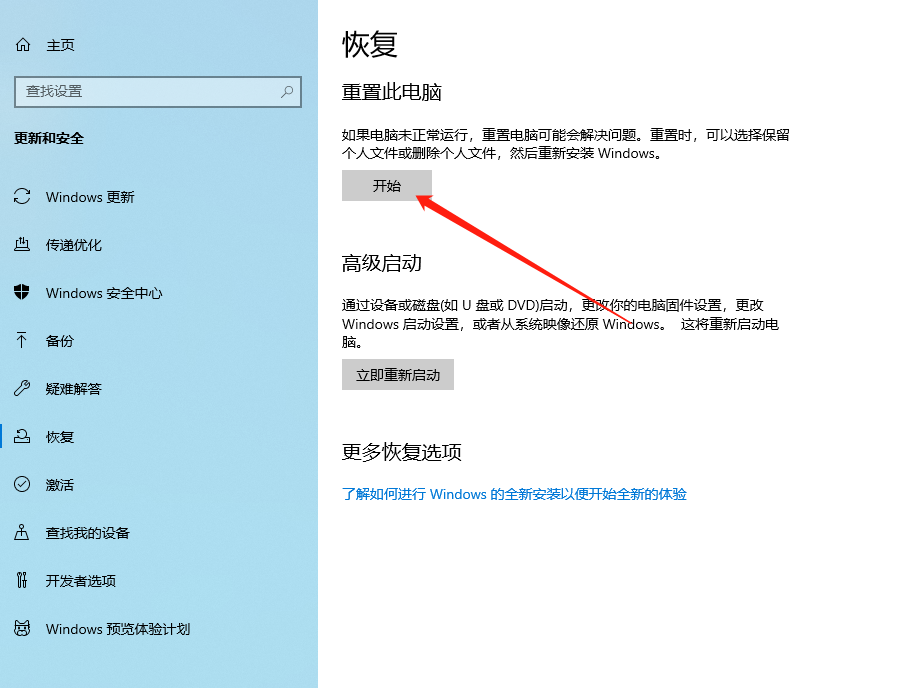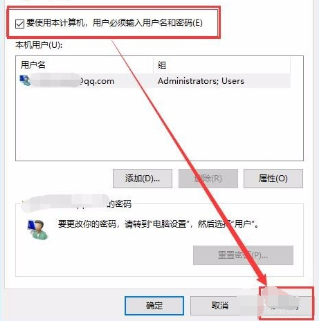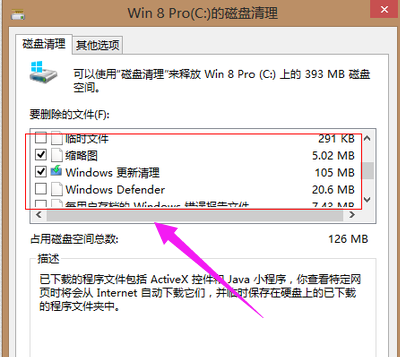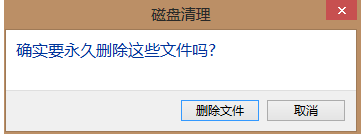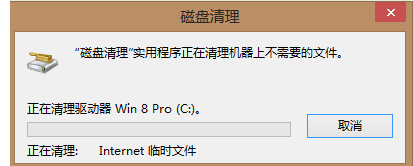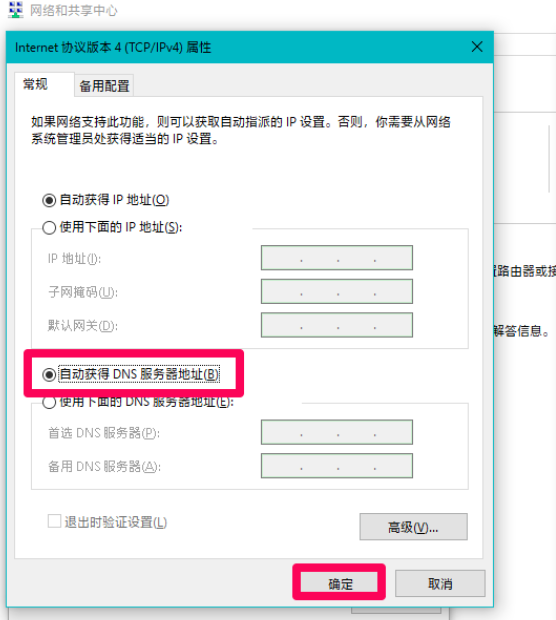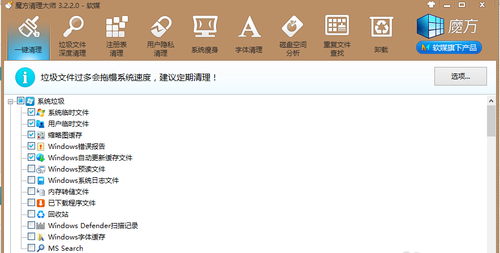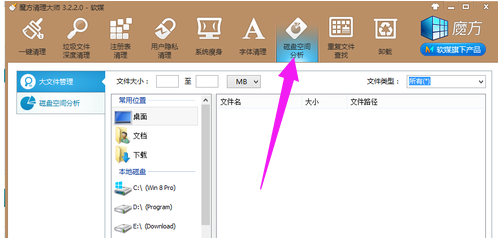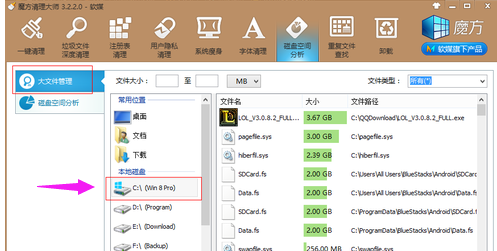win7电脑c盘空间越来越小怎么办?
经常使用计算机的用户在计算机C盘空间中会遇到太多东西。电脑运行速度慢,卡顿现象时有发生。这可能是我们在操作计算机的过程中有垃圾缓存的原因,那么
如何清理磁盘空间?下面,小编与大家分享一下c盘空间越来越小的清洁技巧。
教程/方法
首先,右键单击C驱动器并选择属性。
在弹出属性中,选择:磁盘清理,
这将自动扫描可以清理的文件。
选择占用大量空间并进行清理。
然后单击以清理系统文件,此处使用的文件空间比较大,有系统错误报告,系统更新等。
选择要清理的并清理它。
可在此处选择,因为它可以在不影响系统稳定性的情况下进行清理。
单击删除文件
清理
清理完成了一半,现在我们使用了一个工具,即多维数据集中的磁盘分析。 ## #Baidu搜索下载Rubik's Cube,
找到Rubik's Cube的清理大师,
选择磁盘空间分析
单击Large File Management并选择C盘。
点击开始分析,这将自动分析您的C盘文件的大小,以便我们可以看到占用C盘空间的内容。
检查您的大文件是否已下载或未由您安装的其他大软件引起,将其删除或将其移植到另一个磁盘。
这样,计算机C驱动器容量将会更多可用空间。
以上是c盘空间的清洁技巧越来越小。
希望上面这篇文章能帮助到您!
关键词:c盘空间,c盘空间越来越小,怎么清理c盘空间,c盘空间小怎么清理相关文章
- 电脑如何扩大c盘空间?
- Bootcamp 驱动包升级SP2后XP系统C盘空间不足怎么解决
- win8系统如何清理c盘空间?
- Win8系统c盘空间越来越小怎么清理?
- xp系统清理C盘空间的方法
- c盘空间越来越小怎么办? c盘哪些文件可以删除
- win7系统c盘空间满了怎么清理_win7系统c盘空间不足的清理方法
- 为什么c盘空间越来越小的原因及解决方法
- Win8系统c盘空间越来越小怎么清理?
- Win8怎么清理C盘空间?Win8系统C盘空间清理方法
- c盘空间越来越小怎么办?
- Win10系统C盘空间越来越大的解决方法
- c盘空间小怎么办? 导致c盘空间小的原因分析
- 用U盘安装Win8增大C盘空间的解决方法
- win10如何清理c盘空间?
- Win7系统下解压gta5提示c盘空间不足怎么解决?